Es geht um GeschwindigkeitWenn ein Kunde oder Partner anruft, dann müssen Sie sehr schnell die relevanten Daten des Anrufers aufrufen können. Auf diese Daten müssen Sie sehr schnell zugreifen können:
Das erfüllt die Seite "Ansicht" bei den Adressen All diese Informationen erhalten Sie auf der Seite "Ansicht" bei den Adressdaten, weil das genau die Informationen sind, auf die der Innendienst im Network Marketing schnell zugreifen muss. Bevor Sie auf die Adresse zugreifen, muss sie erstmal gesucht werden. Mit unseren umfangreichen Such- und Filterfunktionen, gelingt Ihnen das schnell und mühelos. Nachfolgend sehen Sie die Adressen-Suchfunktionen und danach einige Bereiche aus der Seite "Ansicht", die Sie mit einem Klick auf die Adresse sehen. Umfangreiche Adressen-SuchfunktionenFinden Sie mühelos die gewünschten Informationen mit unseren leistungsstarken Such- und Filterfunktionen. Suchen Sie gezielt nach Adressen, Adressgruppen oder gemeinsamen Merkmalen. So finden Sie schnell die gewünschten Adressen. Nutzen Sie das Feld "Geworben von", um alle relevanten direkten Adressen im Zusammenhang mit einer bestimmten Kunden-ID zu finden. Mit unserer Software erhalten Sie einen umfassenden Überblick über Adressgruppen, aktuelle Einträge und Anrufnotwendigkeiten. Effizient und zeitsparend - alles, was Sie brauchen, finden Sie im Handumdrehen. 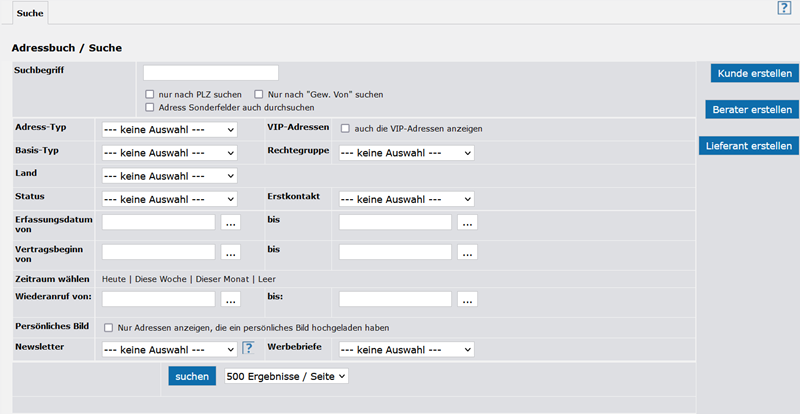 Die Seite Ansicht bei den AdressenNachfolgend zeigen wir Ihnen, einige der Informationen, die Sie auf der Seite "Ansicht" bei der aufgerufenen Adresse haben. Diese Informationen sind wichtig, um beurteilen zu können, ob der Anrufer ein aktiver Partner oder Kunde ist, oder nur jemand, der einfach nur gerne mit Ihnen telefoniert. Machen Sie sich selbst ein Bild von den umfangreichen Funktionen. Übersicht der Rechnungen. 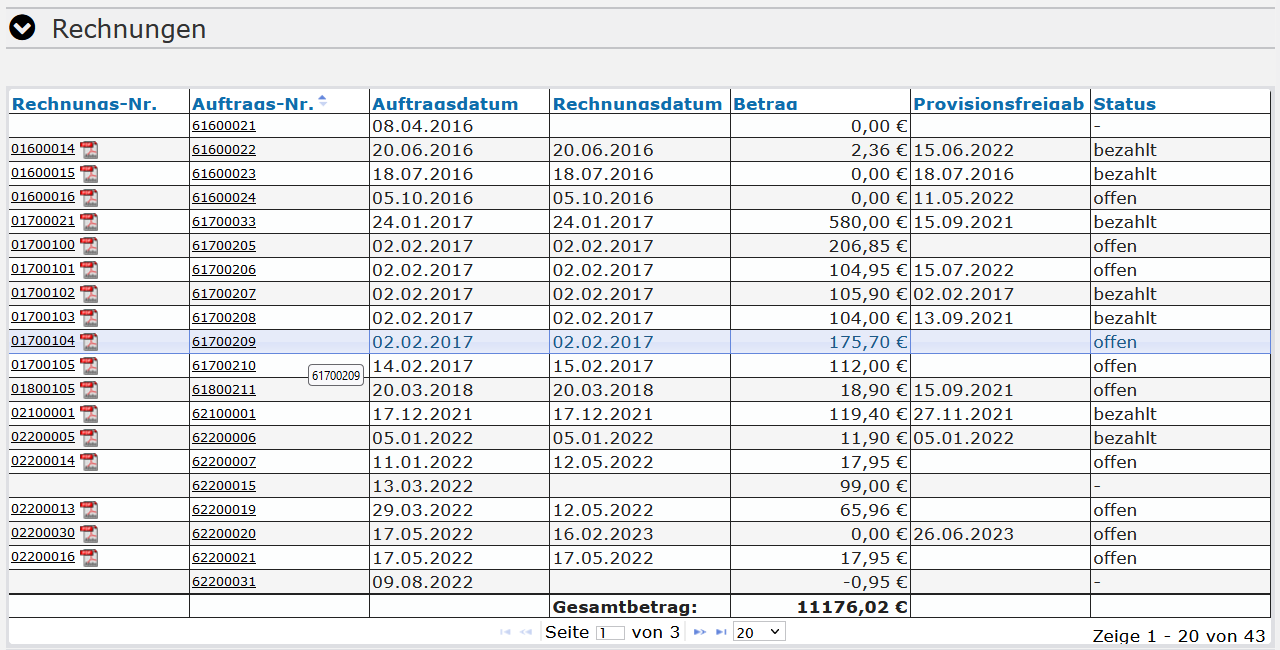 Übersicht der gekauften Artikel 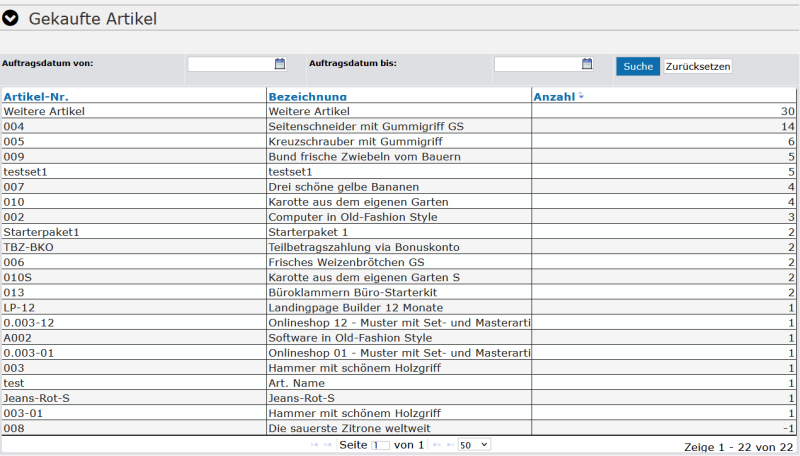 Übersicht der Adressdaten 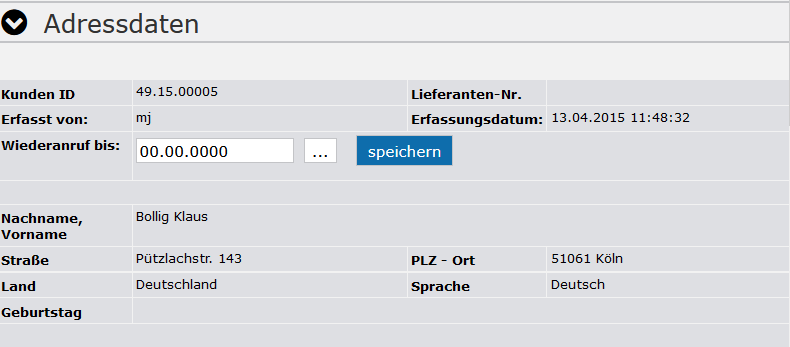 Übersicht Sonstiges und Kontaktdaten 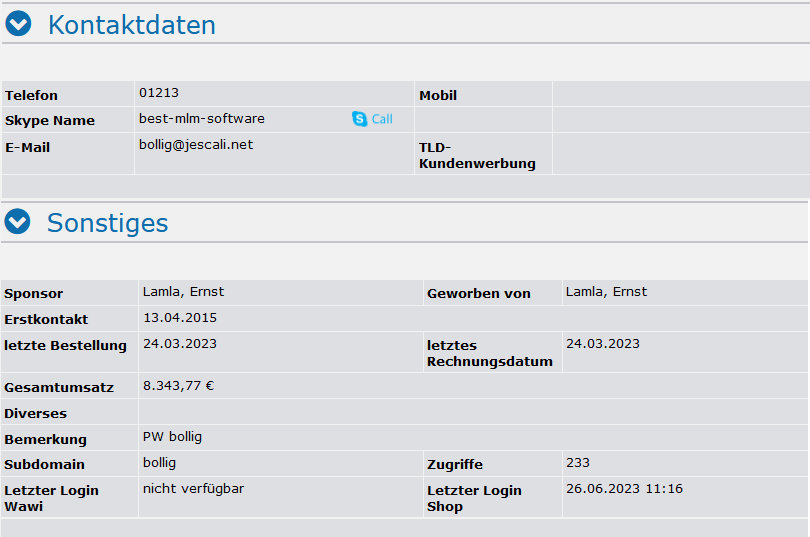 Direkte und indirekte Partner / Kunden 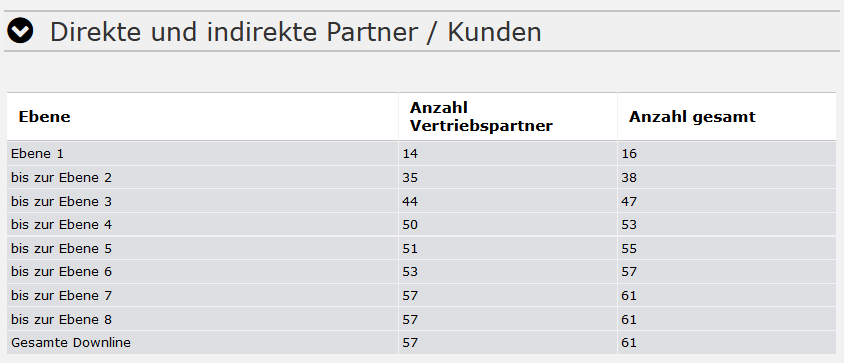 Das sagt mehr aus, als Sie denken. Hier im Beispiel sind in der 7., 8. und 9. Ebene insgesamt 61 Adressen. Ab der 4. Ebene kommen kaum noch Adressen hinzu. Was sagt das aus? Der Partner kann auch in seinem Frontend sehen, wie die Downline sich aufbaut. Das Herz des Networks – die DownlineDas haben wir nicht vergessen. Sie sehen zu einem eine Übersicht der Downline, und komprimiert die Umsätze des Partners und der Downline. An dieser Stelle hat die Übersicht die Aufgabe der schnellen Information. An anderer Stelle kann die Downline in unterschiedlichen Arten angesehen werden. Wie gesagt, es geht hier nur darum, mit einem schnellen Blick den Partner einzuordnen. Downline übersicht  Umsatzzahlen der Adresse und Downline 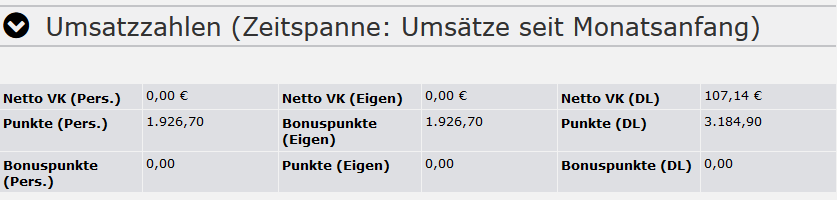 |